
通常、OSや高度なPCの設定を使用して再インストールするために必要とされるようなユーザーはめったに、BIOSで動作するように持っていません。 ASUSのノートパソコンでは、入力は変更される場合があり、デバイスのモデルによって異なります。
私たちは、ASUSのBIOSを入力してください
異なるシリーズのASUSのノートパソコンのBIOS内のエントリのための最も人気のキーとの組み合わせを考えてみましょう:
- Xシリーズ。あなたのラップトップの名前が「X」で始まり、その後、他の数字と文字がある場合は、そのあなたのXシリーズデバイスを意味しています。それらを入力するには、F2キーのいずれかを使用するか、Ctrl + F2組み合わせています。しかし、このシリーズの非常に古いモデルで、F12の代わりにこれらのキーを使用することができます。
- K-シリーズ。ここでは、通常はF8を使用しています。
- 英語のアルファベットの文字でマークされた他のシリーズ。 ASUSは、前の2つのものの種類によって、あまり一般的でシリーズを持っています。名前はZに(:文字k及びX例外)から始まります。それらのほとんどは、F2キーまたはCtrl + F2 /のFn + F2を組み合わせて使用します。削除するには、BIOSの対応への入り口の古いモデルでは、
- UL / UX-シリーズはまた、F2を押すことにより、またはCtrl /のFnとの組み合わせを介してBIOSへの入力を行います。
- FXシリーズ。近代的で生産的なデバイスは、そのようなモデルでBIOSを入力するには、このシリーズのプレゼントは、削除するか、Ctrl +削除組み合わせを使用することをお勧めします。ただし、古いデバイス上で、それはF2することができます。
あるメーカーからラップトップは、BIOS内の入力処理は、モデル、直列および(おそらく)デバイスの個々の特性に応じて、それらの間で異なる可能性があるという事実にもかかわらず。すべてのデバイスで、内部でBIOSを入力するための最も人気のあるキーがある:F2、F8、DELETE、および最も珍しい - F4、F5、F10、F11、F12、ESC。時には、これらの組み合わせはSHIFT、CtrlキーまたはFnキーを使用して見つけることができます。 ASUSのノートパソコンのキーのほとんどのシャーシの組み合わせは、Ctrlキー+ F2です。一つだけのキーまたは入力に来る彼らの組み合わせの組み合わせ、残りのシステムが無視されます。
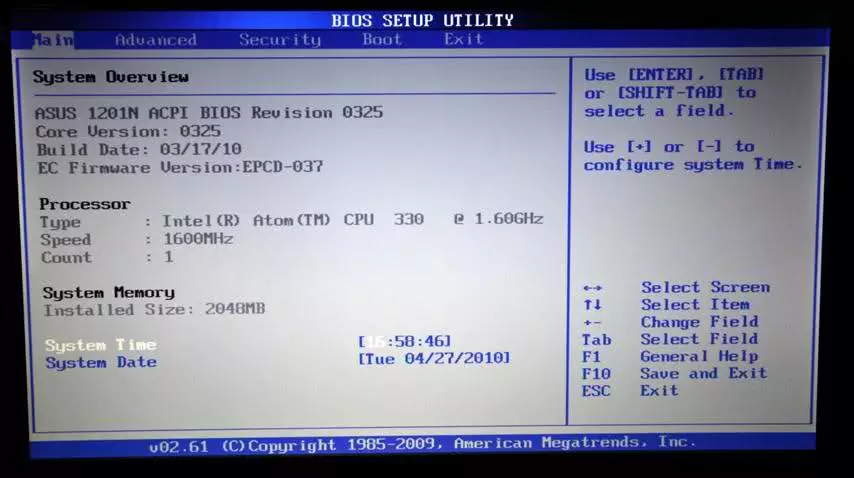
どのようなあなたがクリックする必要があり、キー/組み合わせのを見つけるために、あなたは、ラップトップのための技術文書を研究したことができます。これは、購入し、公式ウェブサイト上で表示するときに行くの文書の助けを借りて、両方行われます。デバイスモデルを入力して、その個人のページで、「サポート」セクションに移動します。
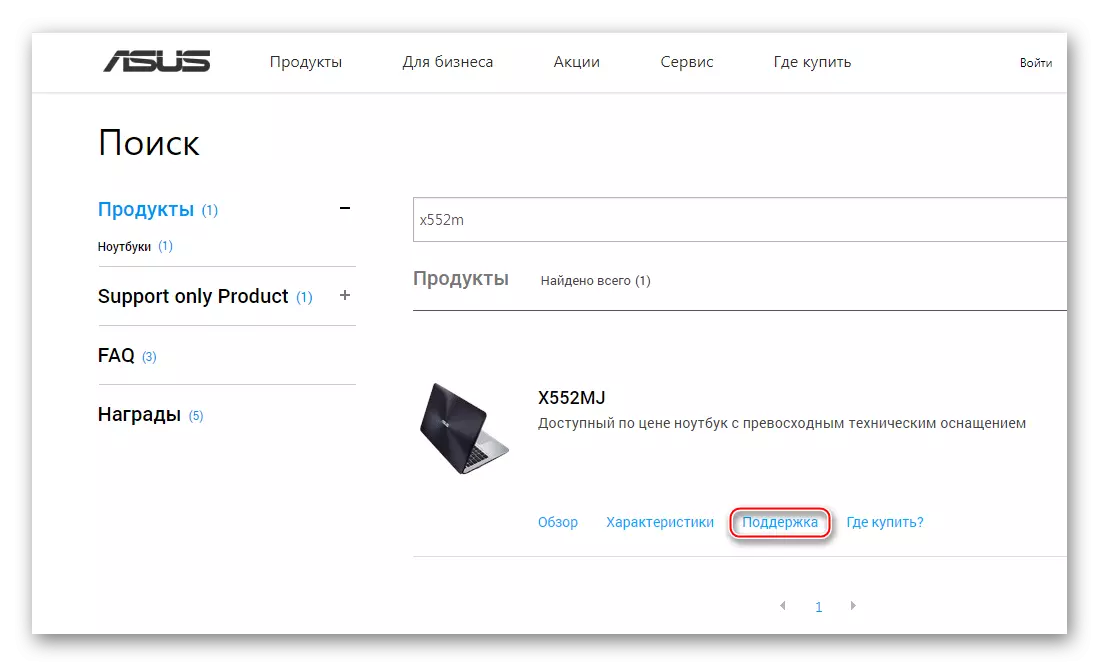
「ガイドとドキュメント」タブでは、必要に応じて参照ファイルを見つけることができます。
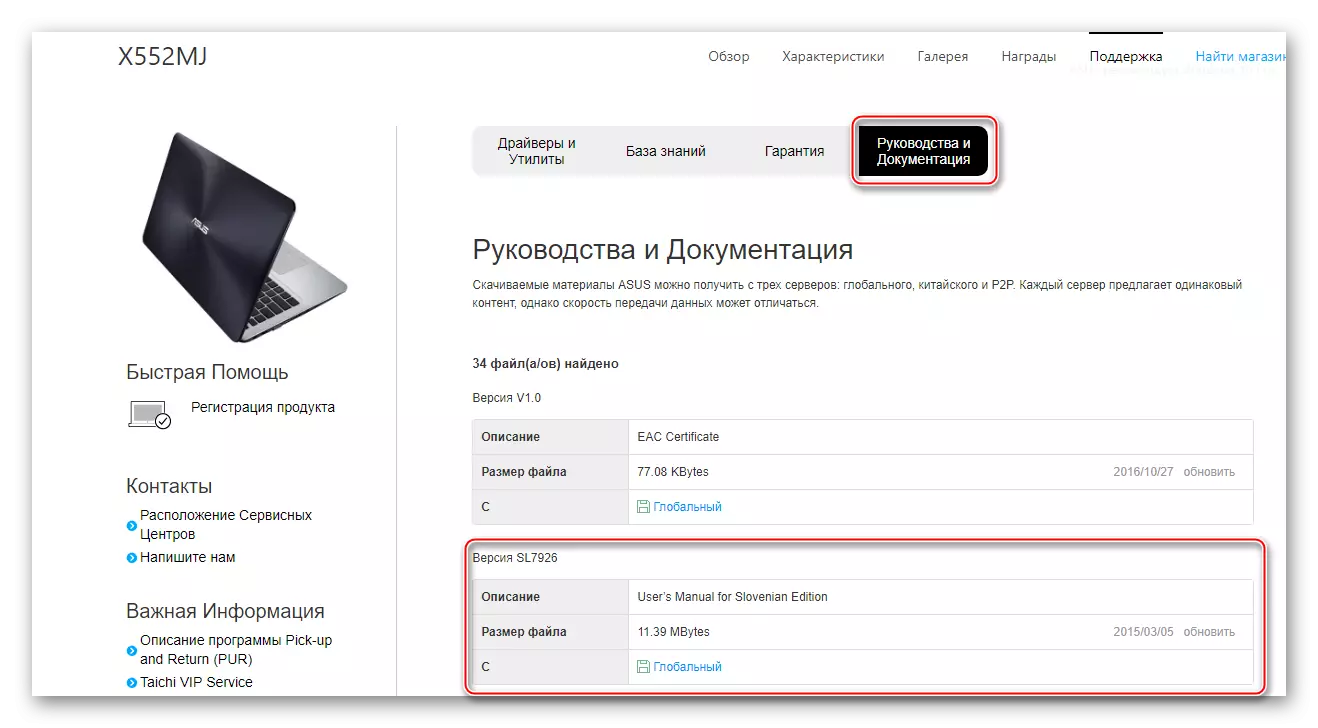
(それとは異なる場合がありますが、同じ意味を負担する)「の設定を入力してください使用(目的のキー)」:さらに碑文には、次の碑文、PCの起動画面に表示されます。 BIOSを入力するには、メッセージに示されているキーを押す必要があります。
